Adicione facilmente programas às pastas de inicialização do Windows 7
A partir do Windows 95 , a Microsoft tornou a adição de programas à pasta de inicialização tão fácil quanto navegar até a pasta no Windows Explorer e arrastar atalhos ou programas diretamente para ela.
A pasta de inicialização, convenientemente mostrada no menu Iniciar(Start Menu) , facilitou a visualização de quais programas seriam iniciados quando o Windows(Windows) inicializasse. No entanto, no Windows 7 , a pasta de inicialização é uma pasta oculta do sistema que não está localizada no mesmo local das pastas de inicialização do Windows XP .
Este artigo mostra uma maneira fácil de adicionar programas à pasta de inicialização do Windows 7 para o usuário atual e todos os usuários do computador.
Suponha que você tenha o Microsoft Word(Microsoft Word) fixado no menu Iniciar(Start Menu) e deseja que o Word abra sempre que o Windows 7 for carregado. A maneira mais fácil de fazer isso é adicionar um atalho ao Word na pasta de inicialização.
No entanto, você pode adicionar o Word à pasta de inicialização apenas para o usuário atual ou para qualquer pessoa que use seu computador. Abaixo estão as instruções para ambos usando o Word como exemplo.
Se você estiver adicionando o Word à pasta de inicialização para o usuário atual ou para todos os usuários, é melhor começar colocando um atalho para o Word na área de trabalho. Antes de começar, verifique se você está usando uma conta com privilégios administrativos no Windows 7 .
Para criar um atalho na área de trabalho, clique com o botão direito do mouse, arraste o ícone do programa do Menu Iniciar(Start Menu) para a área de trabalho e selecione Criar atalho aqui(Create Shortcut Here) no menu que aparece quando você solta o botão direito do mouse.

A pasta de inicialização(Startup Folder) do usuário atual(Current User)
Agora você só precisa adicionar o novo atalho que acabou de colocar na área de trabalho na pasta de inicialização do usuário atual. No entanto, lembre-se de que, no Windows 7 , a pasta de inicialização é uma pasta oculta do sistema. Em vez de exibir a pasta e vasculhar a estrutura de pastas do Windows para encontrá-la, a Microsoft simplificou a localização da pasta de inicialização.
Para localizar a pasta de inicialização do usuário atual, clique em Start>All Programs e clique com o botão direito do mouse na pasta de inicialização . (Startup )Em seguida, escolha abrir(open) no menu.

Isso abrirá instantaneamente o Windows Explorer diretamente na pasta de inicialização do usuário atual. Observe(Notice) que a pasta de inicialização do usuário atual reside em:
C:\Users\<username>\AppData\Roaming\Microsoft\Windows\Start Menu\Programs\Startup
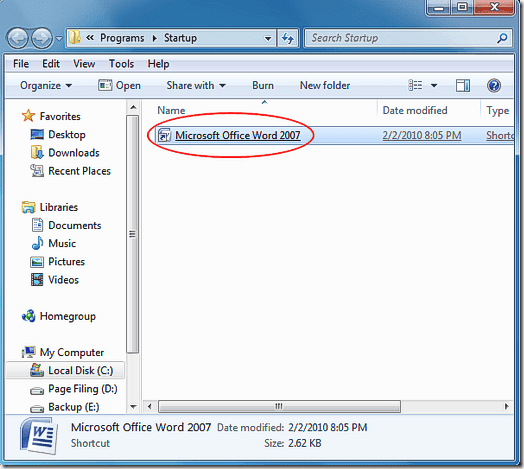
Simplesmente(Simply) solte o novo atalho da área de trabalho para esta pasta e reinicie o computador. O Word(Word) agora deve carregar na inicialização do Windows .
A pasta de inicialização para todos os usuários
Se você quiser que o Word carregue para todos quando o Windows(Windows) inicializar, você precisa seguir um conjunto semelhante de instruções com uma pequena alteração. Comece clicando em Start>All Programs e clique com o botão direito do mouse na pasta de inicialização(tartup ) como antes. No entanto, desta vez, em vez de escolher Open , escolha Open all users .

O Windows Explorer abre novamente, mas desta vez o local é:
C:\Program Data\Microsoft\Windows\Start Menu\Programs\Startup
Agora você pode simplesmente arrastar o novo atalho do Word para esta pasta e o (Word)Word será carregado na inicialização para todos os usuários do seu computador.
Ao contrário do Windows XP(Windows XP) , o Windows 7(Windows 7) torna a pasta de inicialização para todos os usuários do computador uma pasta oculta do sistema. Em vez de se dar ao trabalho de localizar e exibir a pasta de inicialização, use os truques deste artigo para adicionar qualquer programa ao menu de inicialização do usuário atual ou de todos os usuários de um computador com Windows 7 . Aproveitar!
Related posts
Quais recursos da Windows 7 não estão mais disponíveis no Windows 10?
God Mode em Windows 11 vs. Windows 10 vs. Windows 7
Como usar o Snipping Tool para Windows 10 e Windows 7
Como lidar com arquivos XPS com o XPS Viewer no Windows 7 ou Windows 8
Os melhores gadgets de desktop restantes para Windows 7
Como importar Sticky notas de Windows 7 para Windows 11/10
Como imprimir em uma impressora compartilhada do Mac OS X a partir do Windows 7 e Windows 8
Como instalar o Windows 7 sem um disco
Windows 7 Fim de Life: Riscos de ficar com Windows 7
Introdução ao Painel de Entrada do Tablet do Windows 7
PCmover Express - Migrate Data de Windows 7 para Windows 10 grátis
Como desativar o centro de sincronização e arquivos offline no Windows 7
Como criar ou excluir contas de usuário no Windows 7
Install & ativar as teclas Windows 7 ESU em vários dispositivos usando MAK
Corrigir a abertura da janela do Windows Explorer na inicialização
Instalar e alterar para um novo idioma de exibição no Windows 7 com Vistalizator
Corrija os aborrecimentos do Windows Explorer no Windows 7 com o Classic Shell
A calculadora no Windows 7 e Windows 8 - uma ferramenta para o Geek em você!
Configurar como o Windows Update funciona no Windows 7 e Windows 8.1
Como atualizar para Windows 10 de Windows 7 FREE ... mesmo agora!
